Kā atslēgt grupas īsziņas Android 11

Atslēdziet grupas īsziņas Android 11, lai kontrolētu paziņojumus ziņu lietotnē, WhatsApp un Telegram.
Sauciet to par mūsdienu laikmeta brīnumu vai tehnoloģiju spēku, saziņa ar saviem mīļajiem pat tad, ja viņi atrodas tūkstoš jūdžu attālumā, ir vienkārši gabaliņš. Pateicoties ziņojumapmaiņas un videokonferenču lietotnēm, kas liek mums saprast, ka attālums nešķiet tik liels, kad tuvumā ir jūsu mīļie.
Videozvanu lietotnes, piemēram, Skype, Google Duo, Zoom, saista mūs ar mūsu ģimeni un tuvumā esošajiem draugiem. Un jo īpaši šobrīd, kad visa pasaule atrodas pārbaudījumu fāzē, lai cīnītos pret pandēmijas koronavīrusa uzliesmojumu. Mājas aresta pārdzīvošana kļūst daudz vienkāršāka, ja mēs varam nekavējoties sazvanīt savus draugus un kolēģus savās mājās. Skype ir plaši pazīstama videozvanu programma, kas ļauj sazināties ar draugiem, izmantojot īsziņas, zvanus un video.

Attēla avots: TechCrunch
Vai vēlaties uzzināt, kā Chromebook datorā izmantot Skype? Chromebook dators ir gandrīz līdzīgs parastam klēpjdatoram vai personālajam datoram, taču vienīgā atšķirība ir tā, ka tas ir izstrādāts operētājsistēmā, kuras pamatā ir Chrome.
Šeit ir sniegts pilnīgs ceļvedis par Skype lietošanu Chromebook datorā, izmantojot pārlūkprogrammu un Android lietotni, lai sazinātos ar saviem mīļajiem.
Sāksim.
Kā lietot Skype Chromebook datorā 2021. gadā
Lejupielādēt Skype
Pirmās lietas vispirms, kā saka. Tātad, vai esat gatavs lietot Skype Chromebook datorā? Sāksim no nulles. Dodieties uz Google Play veikalu un lejupielādējiet Skype savā Chromebook datorā, ja vēl neesat to instalējis.
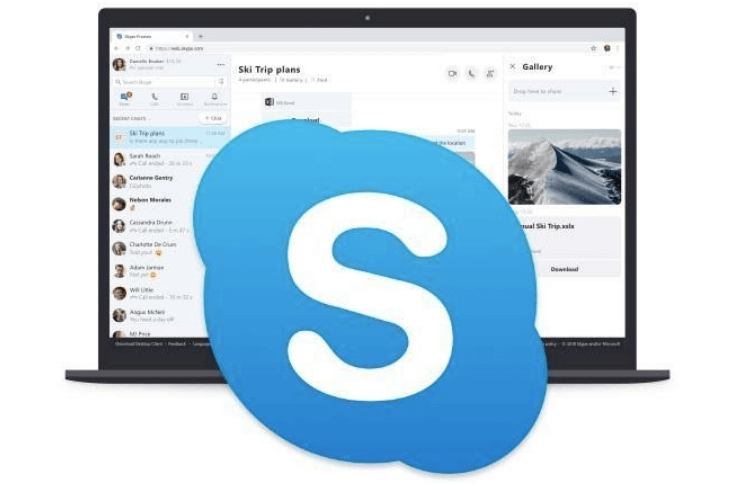
Attēla avots: Beta ziņas
Alternatīvs veids, kā to izdarīt, ir izmantot tīmekļa pārlūkprogrammu vai Android lietotni. Šajā ziņā mēs soli pa solim detalizēti apspriedīsim abus veidus.
Lasiet arī: 10 labākie Chromebook datori, kas jums jāiegādājas tūlīt
Kā lietot Skype Chromebook datorā, izmantojot pārlūkprogrammu
Dažkārt, iespējams, nevarat lejupielādēt Skype lietotni no Google Play veikala. Neuztraucieties! To pašu var izdarīt arī ar tīmekļa pārlūkprogrammas palīdzību. Lūk, kas jums jādara, lai Chromebook datorā izmantotu Skype.
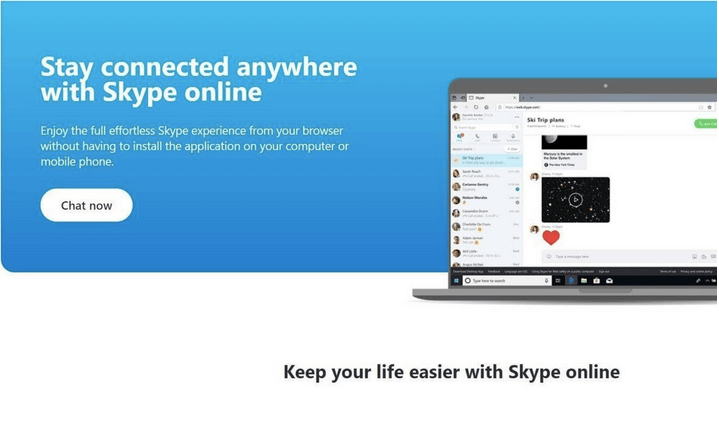
Vispirms savā Chromebook datorā atveriet jebkuru tīmekļa pārlūkprogrammu, piemēram, Google Chrome. Dodieties uz Skype Web vietni. Lai sāktu, pieskarieties pogai “Tērzēt tūlīt”. Piesakieties savā Skype kontā, ievadiet savus akreditācijas datus, un tas ir gatavs.
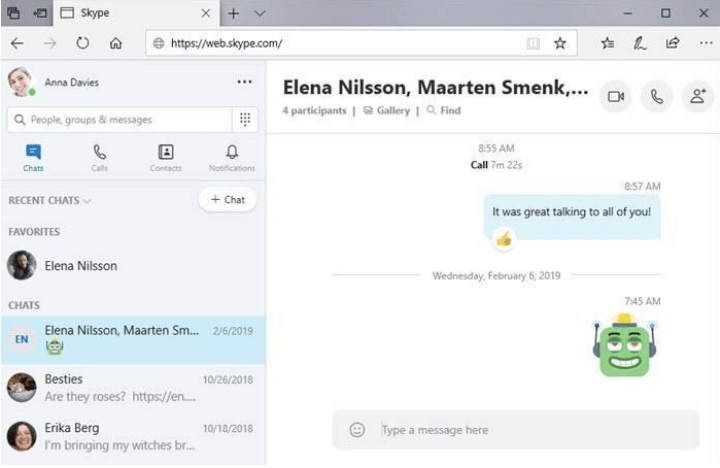
Attēla avots: Skype atbalsts
Skype Web ir lieliska alternatīva Skype lietošanai Chromebook datorā, kas ļauj sazināties ar draugiem, ģimeni un kolēģiem. Tas ir visvieglākais veids, kā izmantot Skype priekšrocības jebkurā ierīcē. Skype Web piedāvā līdzīgu lietotāja saskarni, visas iebūvētās funkcijas un rīkus, ko parasti izmantojat Skype atsevišķajā lietojumprogrammā.
Vienkārši, vai ne?
Lasiet arī: Kā uzņemt ekrānuzņēmumu Chromebook datorā
Kā lietot Skype Chromebook datorā, izmantojot Android lietotni
Varat arī izmantot Skype Chromebook datorā, izmantojot Android lietotni. Skype lietotnes lejupielādes process Chromebook datorā ir gandrīz līdzīgs tam, kā to darāt Android viedtālrunī. Tā kā Chromebook datorā varat lejupielādēt lietotnes un pakalpojumus no Google Play veikala, tālāk ir norādīts, kas jums jādara.
Dodieties uz Google Play veikalu, atrodiet Skype lietotni un lejupielādējiet to savā ierīcē. Kad lietotne ir veiksmīgi lejupielādēta Chromebook datorā, pieskarieties apļa formas ikonai ekrāna apakšējā kreisajā stūrī, lai atvērtu lietotņu atvilktni. Palaidiet Skype lietotni, piesakieties savā kontā un sāciet darbu.
Attēla avots: Make Use Of
Varat izvēlēties jebkuru no iepriekš minētajiem Skype lietošanas veidiem Chromebook datorā. Tātad, ko jūs gaidāt? Sazinieties ar saviem tuvākajiem un mīļajiem, lai izbaudītu nevainojamu videozvanu pieredzi savā Chromebook datorā, izmantojot Skype.
Palieciet mājās, esiet droši cilvēki!
Lasiet arī: Kā kopēt un ielīmēt Chromebook datorā
Atslēdziet grupas īsziņas Android 11, lai kontrolētu paziņojumus ziņu lietotnē, WhatsApp un Telegram.
Atverot sākumlapa jebkurā pārlūkā, vēlaties redzēt savas iecienītās lietas. Kad sākat lietot citu pārlūku, vēlaties to iestatīt pēc savas gaumes. Iestatiet pielāgotu sākumlapu Firefox Android ar šiem detalizētajiem soļiem un uzziniet, cik ātri un viegli tas var tikt izdarīts.
Tālruņu pasaulē, kur tehnoloģijas nepārtraukti attīstās, Samsung Galaxy Z Fold 5 izceļas ar savu unikālo salokāmo dizainu. Taču, cik futuristisks tas būtu, tas joprojām balstās uz pamata funkcijām, ko mēs visi ikdienā izmantojam, piemēram, ierīces ieslēgšanu un izslēgšanu.
Mēs esam pavadījuši nedaudz laika ar Galaxy Tab S9 Ultra, un tas ir ideāls planšetdators, ko apvienot ar jūsu Windows PC vai Galaxy S23.
Izmantojiet jautrus filtrus jūsu Zoom sanāksmēs. Pievienojiet halo vai izskatieties pēc vienradža Zoom sanāksmē ar šiem smieklīgajiem filtriem.
Vēlaties izveidot drošu OTT pieredzi bērniem mājās? Izlasiet šo ceļvedi, lai uzzinātu par Amazon Prime Video profiliem bērniem.
Lai izveidotu atkārtotus pasākumus Facebook, dodieties uz savu lapu un noklikšķiniet uz Pasākumiem. Pēc tam pievienojiet jaunu pasākumu un noklikšķiniet uz Atkārtota pasākuma pogas.
Kā konfigurēt reklāmu bloķētāja iestatījumus Brave pārlūkā Android, sekojot šiem soļiem, kurus var izpildīt mazāk nekā minūtē. Aizsargājiet sevi no uzmācīgām reklāmām, izmantojot šos reklāmu bloķētāja iestatījumus Brave pārlūkā Android.
Jūs varat atrast vairākus paplašinājumus Gmail, lai padarītu savu e-pasta pārvaldību produktīvāku. Šeit ir labākie Gmail Chrome paplašinājumi.
Ja neesi pārliecināts, kas ir ietekme, sasniegšana un iesaistīšanās Facebook, turpini lasīt, lai uzzinātu. Apskati šo vieglo skaidrojumu.







